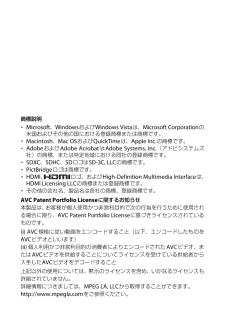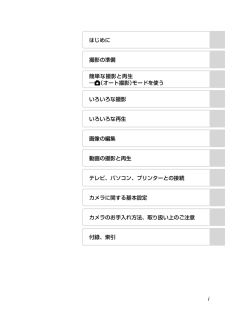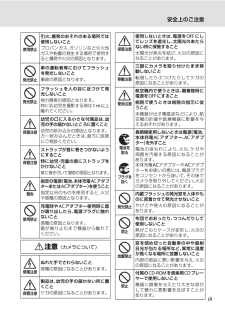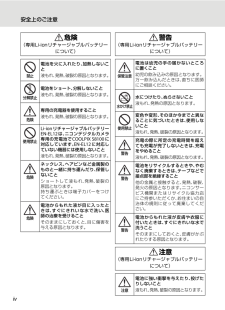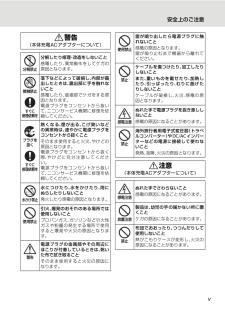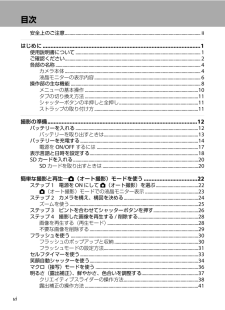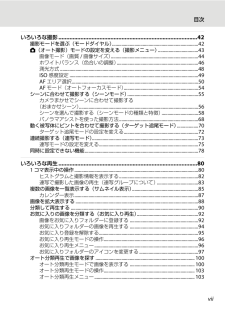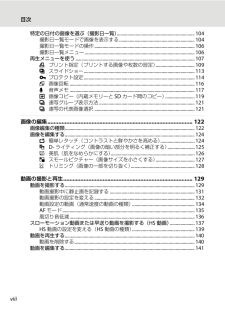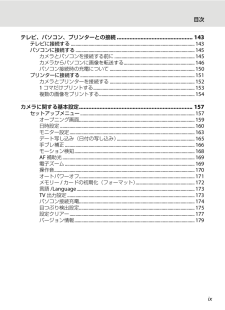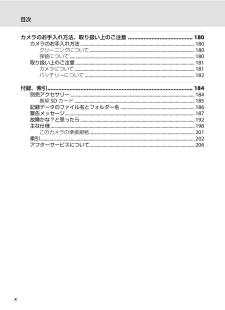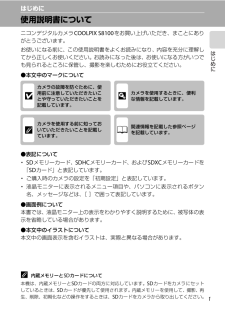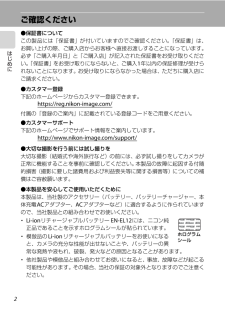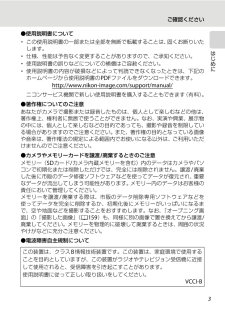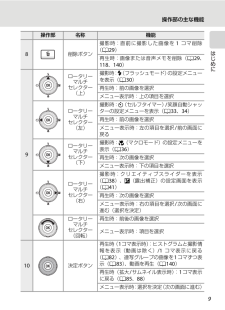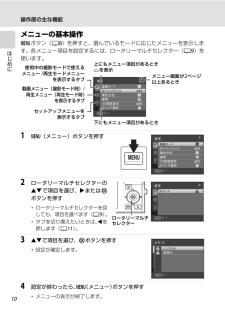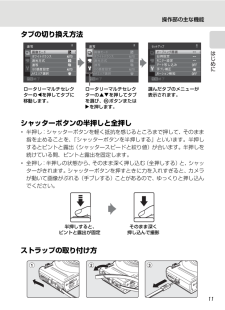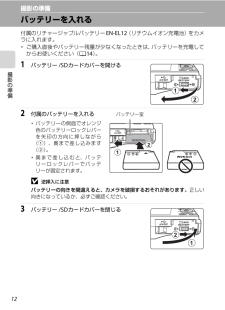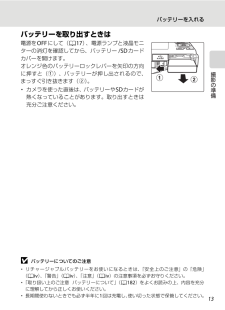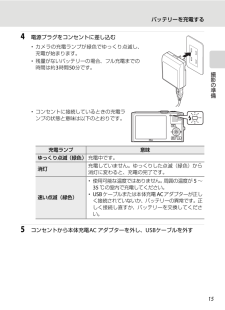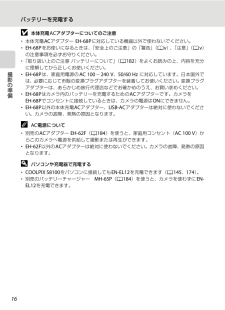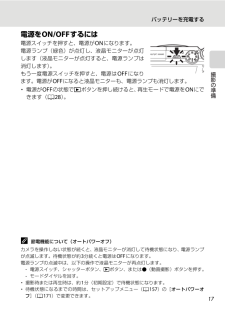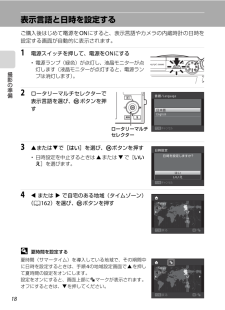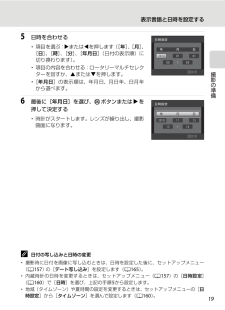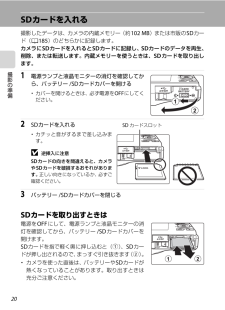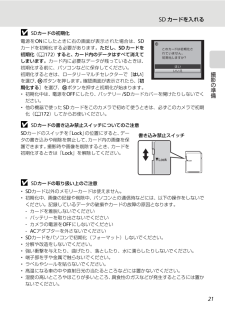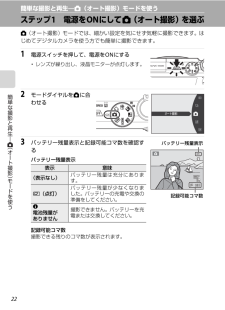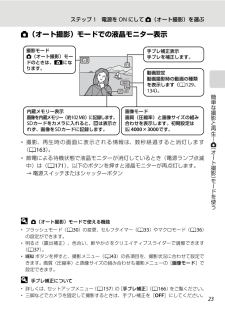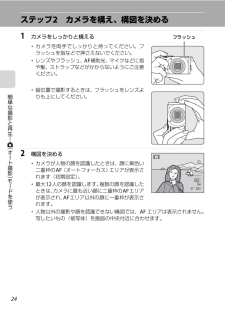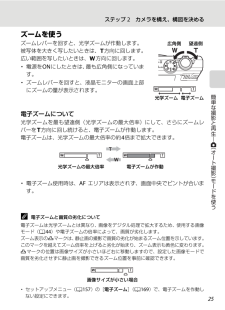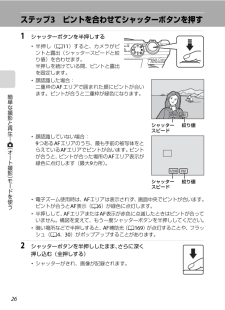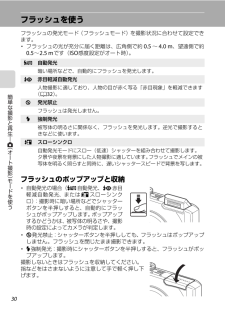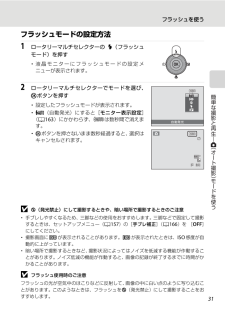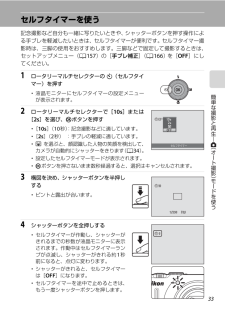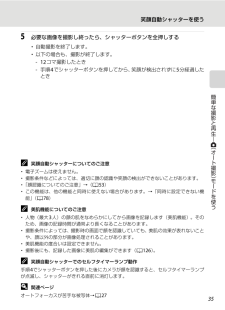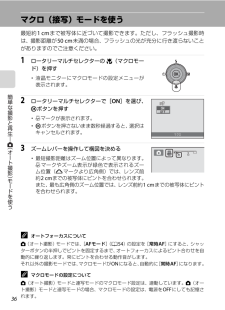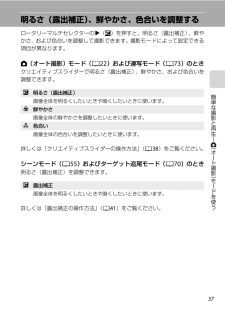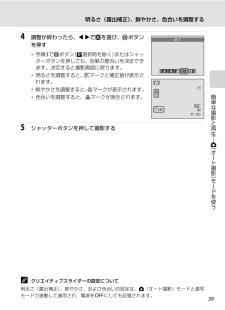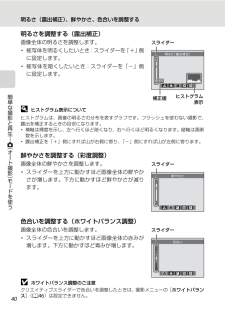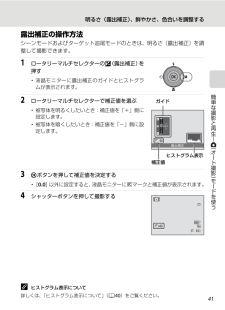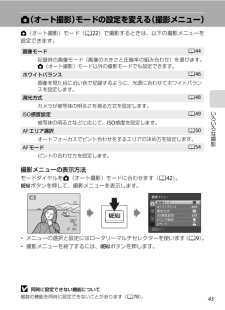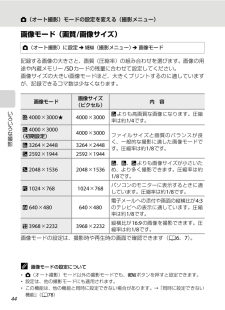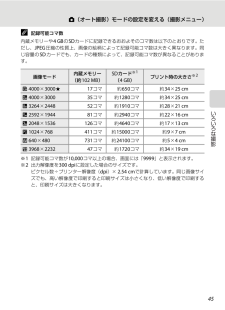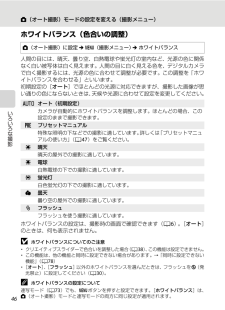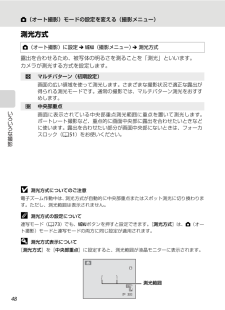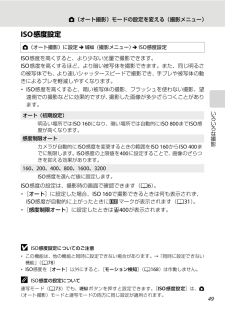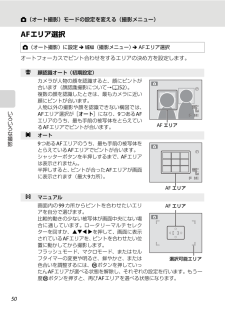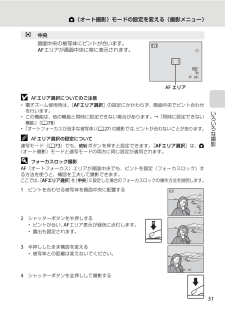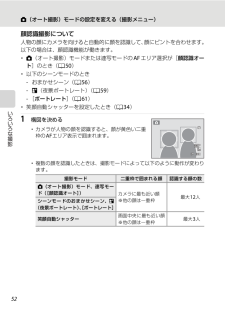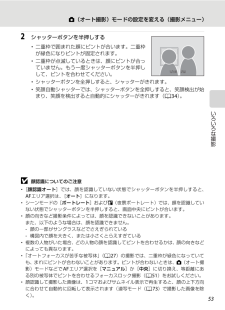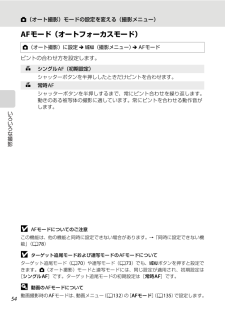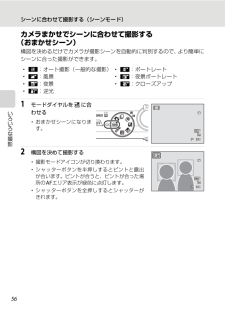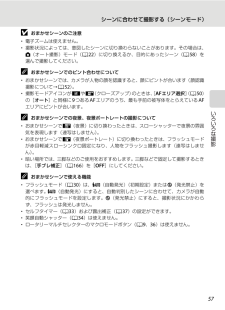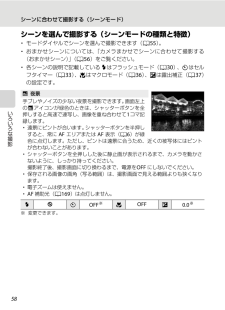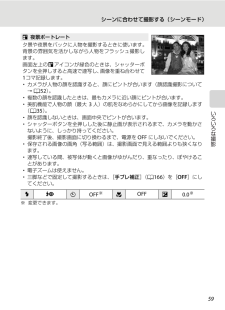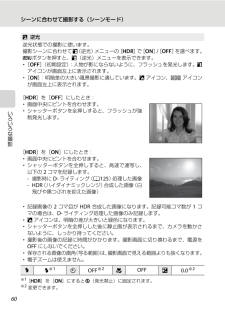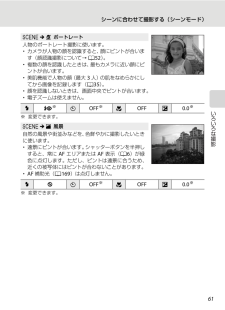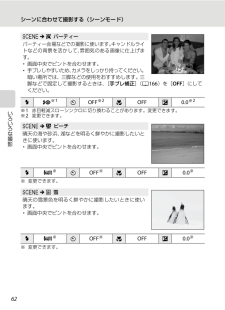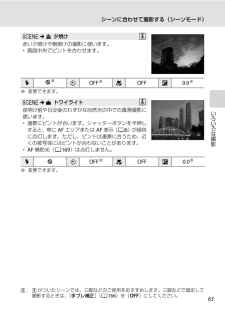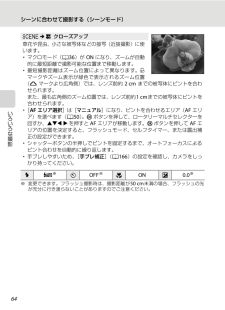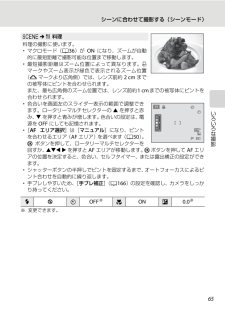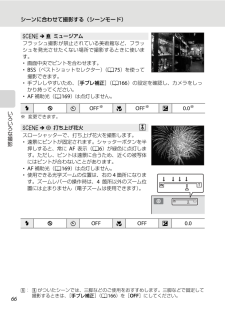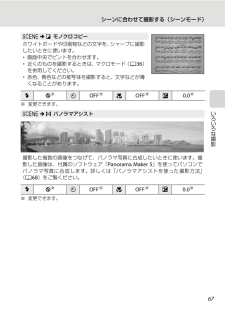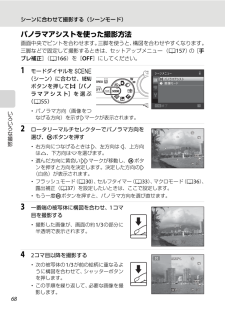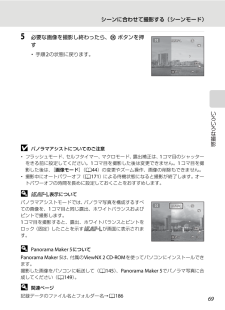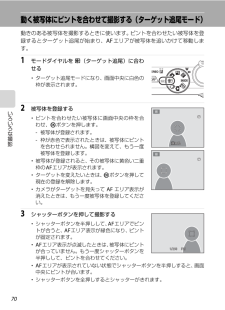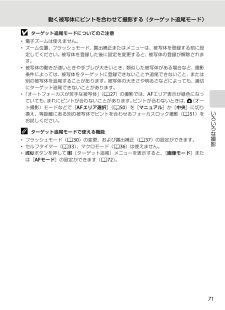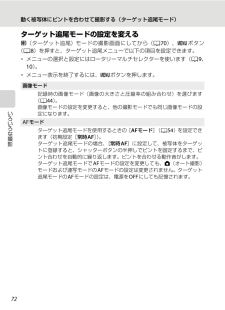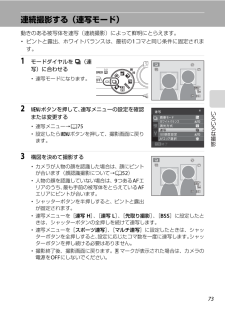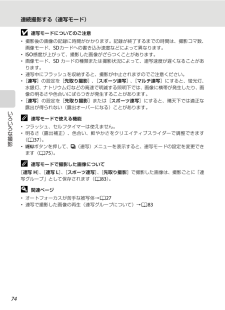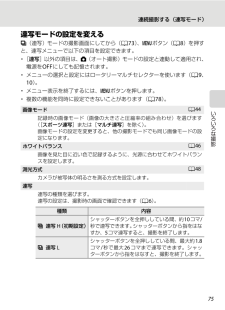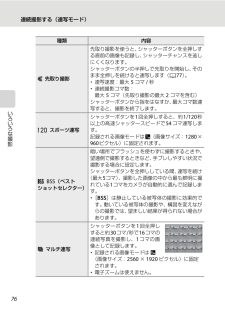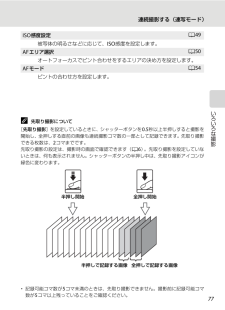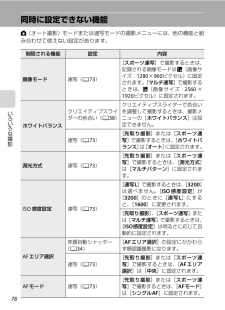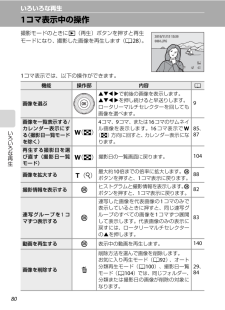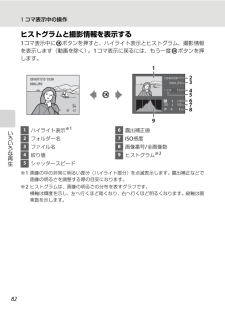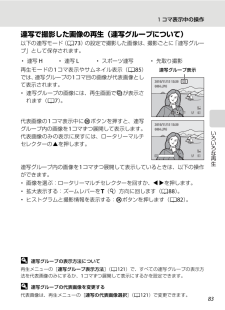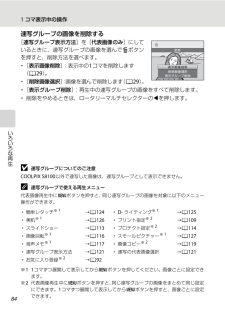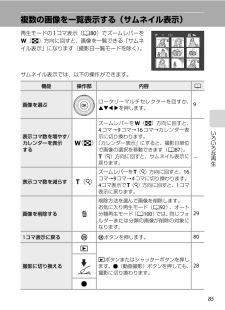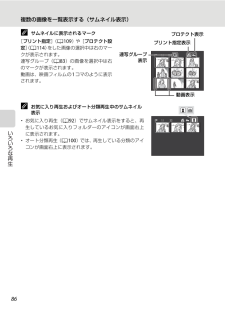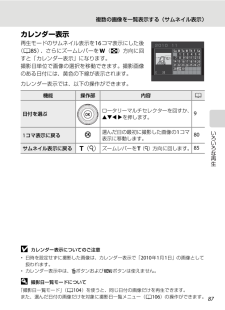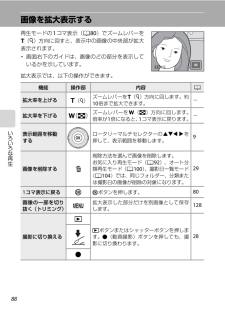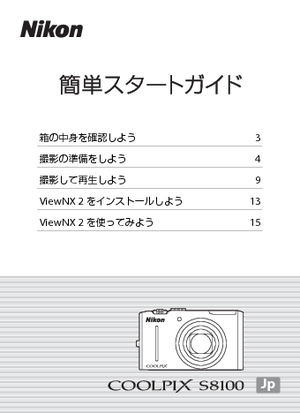15

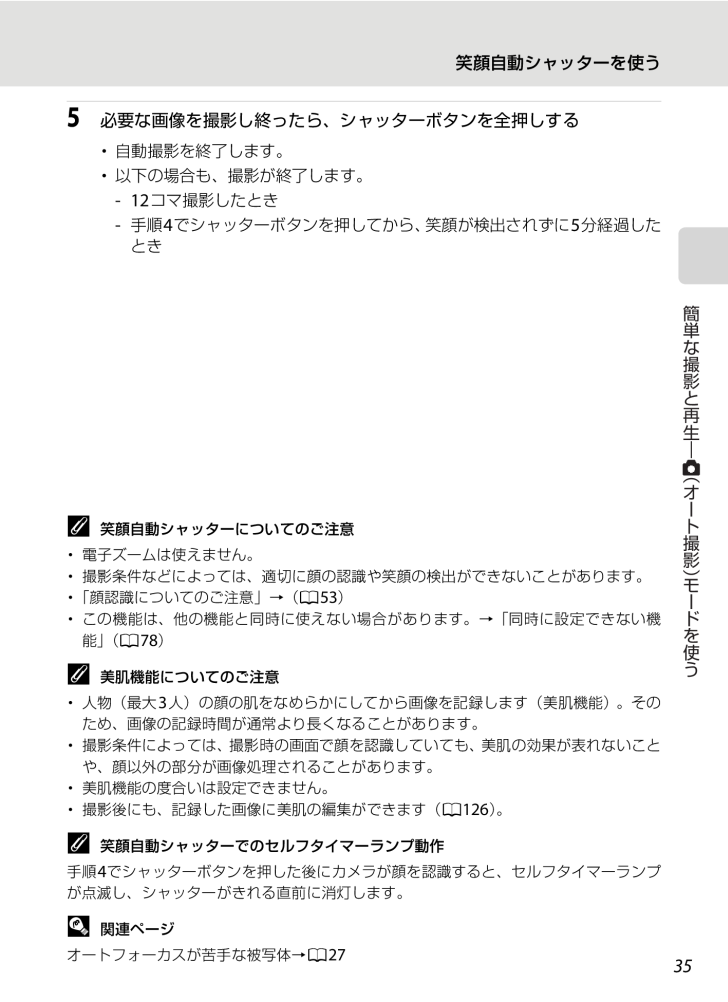
47 / 220 ページ
現在のページURL
笑顔自動シャッターを使う5必要な画像を撮影し終ったら、シャッターボタンを全押しする・ 自動撮影を終了します。・ 以下の場合も、撮影が終了します。- 12 コマ撮影したとき- 手順 4 でシャッターボタンを押してから、笑顔が検出されずに 5 分経過したとき簡単な撮影と再生︱C笑顔自動シャッターについてのご注意・ 電子ズームは使えません。・ 撮影条件などによっては、適切に顔の認識や笑顔の検出ができないことがあります。・「顔認識についてのご注意」→(A53)・ この機能は、他の機能と同時に使えない場合があります。→「同時に設定できない機能」(A78)C美肌機能についてのご注意A︵オート撮影︶モードを使う・ 人物(最大 3 人)の顔の肌をなめらかにしてから画像を記録します(美肌機能)。そのため、画像の記録時間が通常より長くなることがあります。・ 撮影条件によっては、撮影時の画面で顔を認識していても、美肌の効果が表れないことや、顔以外の部分が画像処理されることがあります。・ 美肌機能の度合いは設定できません。。・ 撮影後にも、記録した画像に美肌の編集ができます(A126)C笑顔自動シャッターでのセルフタイマーランプ動作手順 4 でシャッターボタンを押した後にカメラが顔を認識すると、セルフタイマーランプが点滅し、シャッターがきれる直前に消灯します。D関連ページオートフォーカスが苦手な被写体→A2735
参考になったと評価  37人が参考になったと評価しています。
37人が参考になったと評価しています。
このマニュアルの目次
-
1 .デジタルカメラクールピクス S8100使用説明書P...デジタルカメラクールピクス S8100使用説明書Printed in JapanYP7J03(10)6MMA1510-03Printed in JapanJpCT0H02(10)6MM86310-02
-
2 .商標説明・ Microsoft、Windows お...商標説明・ Microsoft、Windows および Windows Vista は、Microsoft Corporation の米国およびその他の国における登録商標または商標です。・ Macintosh、Mac OS および QuickTime は、Apple Inc. の商標です。・ Adobe および Adobe Acrobat は Adobe Systems, Inc.(アドビシステムズ社)の商標、または特定地域における同社の登録商標です。・ SDXC、SDHC、SD ロゴは SD-3C, LL...
-
3 .はじめに撮影の準備簡単な撮影と再生―A(オート撮影...はじめに撮影の準備簡単な撮影と再生―A(オート撮影)モードを使ういろいろな撮影いろいろな再生画像の編集動画の撮影と再生テレビ、パソコン、プリンターとの接続カメラに関する基本設定カメラのお手入れ方法、取り扱い上のご注意付録、索引i
-
4 .安全上のご注意お使いになる前に「安全上のご注意」を...安全上のご注意お使いになる前に「安全上のご注意」をよくお読みの上、正しい方法でお使いください。この「安全上のご注意」は製品を安全に正しくお使いいただき、あなたや他の人々への危害や財産への損害を未然に防止するために重要な内容を記載しています。内容を理解してから本文をお読みいただき、お読みになった後は、お使いになる方がいつでも見られるところに必ず保管してください。表示と意味は以下のようになっています。危険この表示を無視して、誤った取り扱いをすると、人が死亡または重傷を負う可能性が高いと想定される内容を示していま...
-
5 .安全上のご注意引火、爆発のおそれのある場所では使用...安全上のご注意引火、爆発のおそれのある場所では使用しないことガソリンなど引火性使用禁止 プロパンガス、ガスや粉塵の発生する場所で使用すると爆発や火災の原因となります。使用しないときは、電源を OFF にしてレンズを遮光し、太陽光のあたらない所に保管すること保管注意太陽光が焦点を結び、火災の原因になることがあります。車の運転者等にむけてフラッシュを発光しないこと発光禁止 事故の原因となります。三脚にカメラを取り付けたまま移動しないこと移動注意 転倒したりぶつけたりしてケガの原因になることがあります。フラッシュ...
-
6 .安全上のご注意危険(専用Li-ionリチャージャブ...安全上のご注意危険(専用Li-ionリチャージャブルバッテリーについて)禁止分解禁止危険電池を火に入れたり、加熱しないこと液もれ、発熱、破裂の原因となります。電池をショート、分解しないこと液もれ、発熱、破裂の原因となります。専用の充電器を使用すること液もれ、発熱、破裂の原因となります。Li-ion リチャージャブルバッテリーEN-EL12 は、ニコンデジタルカメラ専用の充電池で COOLPIX S8100 に使用禁止EN-EL12 に対応し対応しています。ていない機器には使用しないこと液もれ、発熱、破裂の原...
-
7 .安全上のご注意警告(本体充電ACアダプターについて...安全上のご注意警告(本体充電ACアダプターについて)分解したり修理 改造をしないこと・感電したり、異常動作をしてケガの分解禁止 原因となります。落下などによって破損し、内部が露出したときは、露出部に手を触れないこと接触禁止感電したり、破損部でケガをする原因となります。電源プラグをコンセントから抜いニコンサービス機関に修理を依すぐに て、修理依頼を 頼してください。熱くなる、煙が出る、こげ臭いなどの異常時は、速やかに電源プラグをコンセントから抜くことプラグを そのまま使用すると火災、やけどの抜く原因となります...
-
8 .目次安全上のご注意 ..................目次安全上のご注意 ................................................................................................................... iiはじめに ....................................................................................................1使用説明書について ...............
-
9 .目次いろいろな撮影 ..................目次いろいろな撮影 ........................................................................................42撮影モードを選ぶ(モードダイヤル).........................................................................42A(オート撮影)モードの設定を変える(撮影メニュー)..................................43画像...
-
10 .目次特定の日付の画像を選ぶ(撮影日一覧)........目次特定の日付の画像を選ぶ(撮影日一覧).................................................................. 104撮影日一覧モードで画像を表示する ................................................................ 104撮影日一覧モードの操作 ........................................................................
-
11 .目次テレビ、パソコン、プリンターとの接続 .......目次テレビ、パソコン、プリンターとの接続 ................................................ 143テレビに接続する ......................................................................................................... 143パソコンに接続する ..........................................................
-
12 .目次カメラのお手入れ方法、取り扱い上のご注意 .....目次カメラのお手入れ方法、取り扱い上のご注意 ......................................... 180カメラのお手入れ方法 ................................................................................................. 180クリーニングについて ....................................................................
-
13 .はじめに使用説明書についてニコンデジタルカメラ C...はじめに使用説明書についてニコンデジタルカメラ COOLPIX S8100 をお買い上げいただき、まことにありがとうございます。お使いになる前に、この使用説明書をよくお読みになり、内容を充分に理解してから正しくお使いください。お読みになった後は、お使いになる方がいつでも見られるところに保管し、撮影を楽しむためにお役立てください。●本文中のマークについてBカメラの故障を防ぐために、使用前に注意していただきたいことや守っていただきたいことを記載しています。Dカメラを使用するときに、便利な情報を記載しています。C...
-
14 .ご確認ください●保証書についてこの製品には「保証書...ご確認ください●保証書についてこの製品には「保証書」が付いていますのでご確認ください。「保証書」は、お買い上げの際、ご購入店からお客様へ直接お渡しすることになっています。必ず「ご購入年月日」と「ご購入店」が記入された保証書をお受け取りください。「保証書」をお受け取りにならないと、ご購入 1 年以内の保証修理が受けられないことになります。お受け取りにならなかった場合は、ただちに購入店にご請求ください。●カスタマー登録下記のホームページからカスタマー登録できます。https://reg.nikon-image....
-
15 .ご確認ください●使用説明書について・ この使用説明...ご確認ください●使用説明書について・ この使用説明書の一部または全部を無断で転載することは、固くお断りいたします。・ 仕様、性能は予告なく変更することがありますので、ご承知ください。・ 使用説明書の誤りなどについての補償はご容赦ください。・ 使用説明書の内容が破損などによって判読できなくなったときは、下記のホームページから使用説明書の PDF ファイルをダウンロードできます。http://www.nikon-image.com/support/manual/ニコンサービス機関で新しい使用説明書を購入すること...
-
16 .各部の名称カメラ本体12 3 4567フラッシュポ...各部の名称カメラ本体12 3 4567フラッシュポップアップ時1089レンズ収納時ズームレバー .............................. 25f :広角ズーム........................ 251 g :望遠ズーム........................ 25h:サムネイル表示........ 85、87i :拡大 ................................... 88j :ヘルプ ................................
-
17 .各部の名称167 82394510 11 1215...各部の名称167 82394510 11 1215161317 1814191 液晶モニター ........................ 6、2311 k(決定)ボタン......................... 92 ロータリーマルチセレクター...... 912 ストラップ取り付け部 ...............113 c(再生)ボタン ....... 8、28、8013 HDMI ミニ端子 ......................... 1434 充電ランプ................
-
18 .各部の名称液晶モニターの表示内容説明のため、すべて...各部の名称液晶モニターの表示内容説明のため、すべての表示を点灯させています。。撮影、再生時の画面に表示される情報は、数秒経過すると消灯します(A163)撮影時3433321012 3546789 10231302926282713+1.0160014211/250F 3.52025 24 23 22199999999a※1 撮影モード............................. 22、55、70、732 マクロモード .............................. 363 ズーム...
-
19 .各部の名称再生時11716151918452 36...各部の名称再生時11716151918452 3672010/11/15 12:009999.JPG141389999/ 9991211999/ 9999999/9999a1 撮影日 .......................................... 182 撮影時刻 ...................................... 183 プロテクト表示......................... 1144 連写グループ表示...............83、865 音...
-
20 .操作部の主な機能1234569107操作部1名称8...操作部の主な機能1234569107操作部1名称8機能電源スイッチ 電源を ON/OFF(A17)撮影時:撮影モードを切り換え(A42)2モードダイヤル再生時:撮影画面に切り換え撮影時:g(i)方向でズームを望遠側に移動、f(h)方向でズームを広角側に移動(A25)345ズームレバー 再生時:g(i)方向で拡大表示(A88)、f(h)方向でサムネイル / カレンダーを表示(A85、87)シャッターボタン動画撮影ボタン撮影時:シャッターをきる(A11、26)再生時:撮影画面に切り換え撮影時:動画撮影を開始 /...
-
21 .操作部の主な機能操作部8名称削除ボタンロータリーマ...操作部の主な機能操作部8名称削除ボタンロータリーマルチセレクター(上)ロータリーマルチセレクター(左)9ロータリーマルチセレクター(下)機能撮 影時:直 前に 撮影 した 画像 を 1 コ マ削 除(A29)再生時:画像または音声メモを削除(A29、118、140)撮影時:m(フラッシュモード)の設定メニューを表示(A30)再生時:前の画像を選択メニュー表示時:上の項目を選択撮影時:n(セルフタイマー) 笑顔自動シャッ/ターの設定メニューを表示(A33、34)再生時:前の画像を選択メニュー表示時:左の項目を...
-
22 .操作部の主な機能メニューの基本操作dボタン(A8)...操作部の主な機能メニューの基本操作dボタン(A8)を押すと、選んでいるモードに応じたメニューを表示します。各メニュー項目を設定するには、ロータリーマルチセレクター(A9)を使います。使用中の撮影モードで使えるメニュー / 再生モードメニューを表示するタブ動画メニュー(撮影モード時)/再生メニュー(再生モード時)を表示するタブセットアップメニューを表示するタブ上にもメニュー項目があるときKを表示メニュー画面が 2 ページ連写以上あるとき画像モードホワイトバランス測光方式連写ISO 感度設定AF エリア選択終了...
-
23 .操作部の主な機能タブの切り換え方法連写セットアップ...操作部の主な機能タブの切り換え方法連写セットアップ連写画像 モードホワイトバランス測光方式連写ISO 感度設定AF エリア選択オープニング画 面日時設定モニター設定デート写 し 込 み手 ブレ補 正モーション検知画 像モードホワイトバランス測光方式連写ISO 感 度 設 定AF エリア選択終了終了ロータリーマルチセレクターのJを押してタブに移動します。終了ロータリーマルチセレクターのHIを押してタブを選び、kボタンまたはKを押します。選んだタブのメニューが表示されます。シャッターボタンの半押しと全押し・ 半...
-
24 .撮影の準備バッテリーを入れる付属のリチャージャブル...撮影の準備バッテリーを入れる付属のリチャージャブルバッテリー EN-EL12(リチウムイオン充電池)をカメラに入れます。・ ご購入直後やバッテリー残量が少なくなったときは、バッテリーを充電してからお使いください(A14)。1バッテリー /SD カードカバーを開ける2付属のバッテリーを入れるバッテリー室・ バッテリーの側面でオレンジ色のバッテリーロックレバーを矢印の方向に押しながら(1)、奥まで差し込みます(2)。・ 奥 ま で 差 し 込 む と、バ ッ テリーロックレバーでバッテリーが固定されます。B逆挿...
-
25 .バッテリーを入れるバッテリーを取り出すときは電源を...バッテリーを入れるバッテリーを取り出すときは電源を OFF にして(A17)、電源ランプと液晶モニターの消灯を確認してから、バッテリー /SD カードカバーを開けます。オレンジ色のバッテリーロックレバーを矢印の方向に押すと(1)、バッテリーが押し出されるので、まっすぐ引き抜きます(2)。・ カメラを使った直後は、バッテリーや SD カードが熱くなっていることがあります。取り出すときは充分ご注意ください。Bバッテリーについてのご注意・ リチャージャブルバッテリーをお使いになるときは、「安全上のご注意」の「危険...
-
26 .バッテリーを充電する付属のリチャージャブルバッテリ...バッテリーを充電する付属のリチャージャブルバッテリー EN-EL12(リチウムイオン充電池)を入れたカメラを家庭用コンセントに接続して充電します。接続には付属の本体充電 AC アダプター EH-68P と USB ケーブル UC-E6 を使います。1本体充電 AC アダプターを用意する2バッテリーをカメラに入れる(A12)・ 電源を ON にしないでください。3付属の USB ケーブルでカメラと本体充電 AC アダプターを接続する・ 端子の挿入方向を確認して、無理な力を加えずにまっすぐに差し込んでください。...
-
27 .バッテリーを充電する4電源プラグをコンセントに差し...バッテリーを充電する4電源プラグをコンセントに差し込む・ カメラの充電ランプが緑色でゆっくり点滅し、充電が始まります。・ 残量がないバッテリーの場合、フル充電までの時間は約 3 時間 50 分です。・ コンセントに接続しているときの充電ランプの状態と意味は以下のとおりです。充電ランプ意味ゆっくり点滅(緑色) 充電中です。消灯速い点滅(緑色)5充電していません。ゆっくりした点滅(緑色)から消灯に変わると、充電の完了です。・ 使用可能な温度ではありません。周囲の温度が 5 ∼35 ℃の室内で充電してください。・...
-
28 .バッテリーを充電するB本体充電 AC アダプターに...バッテリーを充電するB本体充電 AC アダプターについてのご注意・ 本体充電 AC アダプター EH-68P に対応している機器以外で使わないでください。「安全上のご注意」の「警告」(Av) 「注意」、(Av)・ EH-68P をお使いになるときは、の注意事項を必ずお守りください。・「取り扱い上のご注意 バッテリーについて」(A182)をよくお読みの上、内容を充分に理解してから正しくお使いください。・ EH-68P は、家庭用電源の AC 100 − 240 V、50/60 Hz に対応しています。日本国外...
-
29 .バッテリーを充電する電源を ON/OFF するには...バッテリーを充電する電源を ON/OFF するには電源スイッチを押すと、電源が ON になります。電源ランプ(緑色)が点灯し、液晶モニターが点灯します(液晶モニターが点灯すると、電源ランプは消灯します)。もう一度電源スイッチを押すと、電源は OFF になります。電源が OFF になると液晶モニターも、電源ランプも消灯します。・ 電源が OFF の状態でcボタンを押し続けると、再生モードで電源を ON にで。きます(A28)C節電機能について(オートパワーオフ)カメラを操作しない状態が続くと、液晶モニターが消...
-
30 .表示言語と日時を設定するご購入後はじめて電源を O...表示言語と日時を設定するご購入後はじめて電源を ON にすると、表示言語やカメラの内蔵時計の日時を設定する画面が自動的に表示されます。1電源スイッチを押して、電源を ON にする・ 電源ランプ(緑色)が点灯し、液晶モニターが点灯します(液晶モニターが点灯すると、電源ランプは消灯します)。2ロータリーマルチセレクターで表示言語を選び、k ボタンを押す言語/ L a n g u a g e日本語Englishロータリーマルチセレクター3HまたはIで[はい]を選び、kボタンを押す・ 日時設定を中止するときは H ...
-
31 .表示言語と日時を設定する5日時を合わせる・ 項目を...表示言語と日時を設定する5日時を合わせる・ 項目を選ぶ:KまたはJを押します([年][月]、、[日][時][分][年月日]、、、(日付の表示順)に切り換わります)。日時設定年月20100100日0100・ 項目の内容を合わせる:ロータリーマルチセレクターを回すか、HまたはIを押します。変更・[年月日]の表示順は、年月日、月日年、日月年から選べます。6最後に[年月日]を選び、k ボタンまたは K を押して決定する日時設定年・ 時計がスタートします。レンズが繰り出し、撮影画面になります。月20101115日15...
-
32 .SD カードを入れる撮影したデータは、カメラの内蔵...SD カードを入れる撮影したデータは、カメラの内蔵メモリー(約 102 MB)または市販の SD カード(A185)のどちらかに記録します。カメラに SD カードを入れると SD カードに記録し、SD カードのデータを再生、削除、または転送します。内蔵メモリーを使うときは、SD カードを取り出します。1電源ランプと液晶モニターの消灯を確認してから、バッテリー /SD カードカバーを開ける・ カバーを開けるときは、必ず電源を OFF にしてください。2SD カードを入れるSD カードスロット・ カチッと音がす...
-
33 .SD カードを入れるBSD カードの初期化電源を ...SD カードを入れるBSD カードの初期化電源を ON にしたときに右の画面が表示された場合は、SDカードを初期化する必要があります。ただし、SD カードをこのカードは初期 化されていませ ん。初期化(A172)すると、カード内のデータはすべて消えて初期化しますか?しまいます。カード内に必要なデータが残っているときは、はい初期化する前に、パソコンなどに保存してください。いいえ初期化するときは、ロータリーマルチセレクターで[はい]を選び、kボタンを押します。確認画面が表示されたら、[初期化する]を選び、kボタ...
-
34 .簡単な撮影と再生―A(オート撮影)モードを使うステ...簡単な撮影と再生―A(オート撮影)モードを使うステップ 1 電源を ON にしてA(オート撮影)を選ぶA(オート撮影)モードでは、細かい設定を気にせず気軽に撮影できます。はじめてデジタルカメラを使う方でも簡単に撮影できます。1電源スイッチを押して、電源を ON にする・ レンズが繰り出し、液晶モニターが点灯します。2簡単なモードダイヤルをAに合わせる撮影オート撮影と再生︱A︵オート撮影︶モードを使う3バッテリー残量表示と記録可能コマ数を確認するバッテリー残量表示表示(表示なし)B(点灯)N電池残量がありませ...
-
35 .ステップ 1 電源を ON にして A(オート撮影...ステップ 1 電源を ON にして A(オート撮影)を選ぶA(オート撮影)モードでの液晶モニター表示撮影モードA(オート撮影)モードのときは、Aになります。手ブレ補正表示手ブレを補正します。35動画設定動画撮影時の動画の種類を表示します(A129、134)。簡単な内蔵メモリー表示画像を内蔵メモリー(約102MB)に記録します。SD カードをカメラに入れると、Cは表示されず、画像を SD カードに記録します。・ 撮 影、再 生 時 の 画 面 に 表 示 さ れ る 情 報 は、数 秒 経 過 す る と 消...
-
36 .ステップ 2 カメラを構え、構図を決める1カメラを...ステップ 2 カメラを構え、構図を決める1カメラをしっかりと構えるフラッシュ・ カメラを両手でしっかりと持ってください。フラッシュを指などで押さえないでください。・ レンズやフラッシュ、 補助光、AFマイクなどに指や髪、ストラップなどがかからないようにご注意ください。・ 縦位置で撮影するときは、フラッシュをレンズよりも上にしてください。簡単な撮影と再生︱A︵オート撮影︶モードを使う242構図を決める・ カメラが人物の顔を認識したときは、顔に黄色いエリアが表示さ二重枠の AF(オートフォーカス)れます(初期設...
-
37 .ステップ 2 カメラを構え、構図を決めるズームを使...ステップ 2 カメラを構え、構図を決めるズームを使うズームレバーを回すと、光学ズームが作動します。被写体を大きく写したいときは、g方向に回します。広い範囲を写したいときは、f方向に回します。広角側望遠側・ 電源を ON にしたときは、最も広角側になっています。・ ズームレバーを回すと、液晶モニターの画面上部にズームの量が表示されます。簡単光学ズーム 電子ズームな撮電子ズームについて影光学ズームを最も望遠側(光学ズームの最大倍率)にして、さらにズームレバーをg方向に回し続けると、電子ズームが作動します。電子ズ...
-
38 .ステップ 3 ピントを合わせてシャッターボタンを押...ステップ 3 ピントを合わせてシャッターボタンを押す1シャッターボタンを半押しする・ 半押し(A11)すると、カメラがピントと露出(シャッタースピードと絞り値)を合わせます。半押しを続けている間、ピントと露出を固定します。・ 顔認識した場合:二重枠の AF エリアで囲まれた顔にピントが合います。ピントが合うと二重枠が緑色になります。簡単な撮影1/250と再シャッタースピード生︱F 3.5絞り値・ 顔認識していない場合:9 つある AF エリアのうち、最も手前の被写体をとらえている AF エリアでピントが合い...
-
39 .ステップ 3 ピントを合わせてシャッターボタンを押...ステップ 3 ピントを合わせてシャッターボタンを押すB画像の記録についてのご注意液晶モニターで「記録可能コマ数」が点滅しているときは、画像の記録中です。バッテリー /SD カードカバーを開けないでください。画像の記録中に SD カードやバッテリーを取り出すと、画像が記録されないことや、撮影した画像やカメラ、SD カードが壊れることがあります。Bオートフォーカスが苦手な被写体以下のような被写体では、オートフォーカスによるピント合わせができないことがあります。また、AF エリアや AF 表示が緑色に点灯しても、...
-
40 .ステップ 4 撮影した画像を再生する / 削除する...ステップ 4 撮影した画像を再生する / 削除する画像を再生する(再生モード)c(再生)ボタンを押すb(動画撮影)ボタン・ 最後に撮影した画像が 1 コマ表示されます。・ ロータリーマルチセレクターを回すか、HIJ Kを押すと、前後の画像を表示します(A9)。・ 撮影に戻るには、もう一度cボタンを押すか、シャッターボタン、またはb(動画撮影)ボタンを押します。簡単なc(再生)ボタンロータリーマルチセレクター・ 内蔵メモリーの画像を再生しているときは、Cが表示されます。SD カードをカメラに入れたときは、Cは...
-
41 .ステップ 4 撮影した画像を再生する / 削除する...ステップ 4 撮影した画像を再生する / 削除する不要な画像を削除する1削除したい画像を表示してlボタンを押す・ 削除をやめるときは、ロータリーマルチセレクターのJを押します。2ロータリーマルチセレクターのHまたはIで削除方法を選び、kボタンを押す削除・[表示画像]:表示している 1 コマまたは音声メモ(A117)画像を削除します。・[削除画像選択]:複数の画像を選んで削除します。→「削除画像選択画面の操作方法」・[全画像]:すべての画像を削除します。3簡単表示画像な削除画像選択全画像撮影と再HまたはIで[...
-
42 .フラッシュを使うフラッシュの発光モード(フラッシュ...フラッシュを使うフラッシュの発光モード(フラッシュモード)を撮影状況に合わせて設定できます。・ フラッシュの光が充分に届く距離は、広角側で約 0.5 ∼ 4.0 m、望遠側で約0.5 ∼ 2.5 m です(ISO 感度設定がオート時)。U自動発光暗い場所などで、自動的にフラッシュを発光します。V赤目軽減自動発光人物撮影に適しており、人物の目が赤く写る「赤目現象」を軽減できます(A32)。簡単Wな撮発光禁止フラッシュは発光しません。影Xと再強制発光被写体の明るさに関係なく、フラッシュを発光します。逆光で撮影す...
-
43 .フラッシュを使うフラッシュモードの設定方法1ロータ...フラッシュを使うフラッシュモードの設定方法1ロータリーマルチセレクターの X(フラッシュモード)を押す・ 液晶モニターにフラッシュモードの設定メニューが表示されます。2ロータリーマルチセレクターでモードを選び、kボタンを押す簡・ 設定したフラッシュモードが表示されます。な・ U(自動発光)にすると[モニター表示設定](A163)にかかわらず、D は数秒間で消えます。単撮影と自動発 光再生・ kボタンを押さないまま数秒経過すると、選択はキャンセルされます。︱35BW(発光禁止)にして撮影するときや、暗い場所で...
-
44 .フラッシュを使うCフラッシュランプについてシャッタ...フラッシュを使うCフラッシュランプについてシャッターボタンの半押し時に、フラッシュの状態を確認できます。・ 点灯:撮影時にフラッシュが発光します。・ 点滅:フラッシュが充電中のため、撮影できません。・ 消灯:撮影時にフラッシュは発光しません。バッテリー残量が少なくなると、フラッシュの充電中は液晶モニターが消灯します。C簡単な撮影と再生︱A︵オート撮影︶モードを使う32フラッシュモードの設定についてフラッシュモードの初期設定は、撮影モード(A42)によって異なります。・ A(オート撮影):U自動発光。自動判別...
-
45 .セルフタイマーを使う記念撮影など自分も一緒に写りた...セルフタイマーを使う記念撮影など自分も一緒に写りたいときや、シャッターボタンを押す操作による手ブレを軽減したいときは、セルフタイマーが便利です。セルフタイマー撮影時は、三脚の使用をおすすめします。三脚などで固定して撮影するときは、セットアップメニュー(A157)の[手ブレ補正](A166)を[OFF]にしてください。1ロータリーマルチセレクターの n(セルフタイマー)を押す簡・ 液晶モニターにセルフタイマーの設定メニューが表示されます。2単な撮ロータリーマルチセレクターで[10s]または[2s]を選び、kボ...
-
46 .笑顔自動シャッターを使う顔認識した人物の笑顔を検出...笑顔自動シャッターを使う顔認識した人物の笑顔を検出して自動でシャッターをきることができます。美肌機能で人物の顔の肌をなめらかにできます。撮影モード(A42)がA(オート撮影)モード、シーンモード(A55)のe(夜景ポートレート)[ポートレート]のときに使えます。、1ロータリーマルチセレクターの n(セルフタイマー)を押す簡・ 液晶モニターにセルフタイマーの設定メニューが表示されます。な・ フラッシュモード、クリエイティブスライダー、露出、撮影メニューなどを設定するときは、nを押す前に設定してください。単撮影...
-
47 .笑顔自動シャッターを使う5必要な画像を撮影し終った...笑顔自動シャッターを使う5必要な画像を撮影し終ったら、シャッターボタンを全押しする・ 自動撮影を終了します。・ 以下の場合も、撮影が終了します。- 12 コマ撮影したとき- 手順 4 でシャッターボタンを押してから、笑顔が検出されずに 5 分経過したとき簡単な撮影と再生︱C笑顔自動シャッターについてのご注意・ 電子ズームは使えません。・ 撮影条件などによっては、適切に顔の認識や笑顔の検出ができないことがあります。・「顔認識についてのご注意」→(A53)・ この機能は、他の機能と同時に使えない場合があります。...
-
48 .マクロ(接写)モードを使う最短約 1 cm まで被...マクロ(接写)モードを使う最短約 1 cm まで被写体に近づいて撮影できます。ただし、フラッシュ撮影時は、撮影距離が 50 cm 未満の場合、フラッシュの光が充分に行き渡らないことがありますのでご注意ください。1ロータリーマルチセレクターの p(マクロモード)を押す・ 液晶モニターにマクロモードの設定メニューが表示されます。簡2単な撮影ロータリーマルチセレクターで[ON]を選び、kボタンを押すと・ Fマークが表示されます。生・ kボタンを押さないまま数秒経過すると、選択はキャンセルされます。再︱A︵オート撮...
-
49 .明るさ(露出補正)、鮮やかさ、色合いを調整するロー...明るさ(露出補正)、鮮やかさ、色合いを調整するロータリーマルチセレクターの K(o)を押すと、明るさ(露出補正)、鮮やかさ、および色合いを調整して撮影できます。撮影モードによって設定できる項目が異なります。A(オート撮影)モード(A22)および連写モード(A73)のときクリエイティブスライダーで明るさ(露出補正)、鮮やかさ、および色合いを調整できます。o 明るさ(露出補正)簡単画像全体を明るくしたいときや暗くしたいときに使います。な撮G 鮮やかさ影画像全体の鮮やかさを調整したいときに使います。と再F 色合い...
-
50 .明るさ(露出補正)、鮮やかさ、色合いを調整するクリ...明るさ(露出補正)、鮮やかさ、色合いを調整するクリエイティブスライダーの操作方法A(オート撮影)モードおよび C(連写)モードのときは、クリエイティブスライダーで明るさ(露出補正)、鮮やかさ、および色合いを調整して撮影できます。1ロータリーマルチセレクターのK(o)を押す・ 液晶モニターにクリエイティブスライダー画面が表示されます。簡単な2撮影と再ロータリーマルチセレクターのJ Kを押して、画面のo、G、またはFを選ぶ明るさ(露出補正)・ o明るさ(露出補正)、G鮮やかさ、またはF色合いの調整画面が表示され...
-
51 .明るさ(露出補正)、鮮やかさ、色合いを調整する4調...明るさ(露出補正)、鮮やかさ、色合いを調整する4調整が終わったら、J Kでyを選び、kボタンを押す終了・ 手順 3でkボタン(P選択時を除く)またはシャッターボタンを押しても、効果の度合いを決定できます。決定すると撮影画面に戻ります。・ 明るさを調整すると、Hマークと補正値が表示されます。・ 鮮やかさを調整すると、aマークが表示されます。簡・ 色合いを調整すると、bマークが表示されます。単な撮+0.3影355と再シャッターボタンを押して撮影する生︱A︵オート撮影︶モードを使うCクリエイティブスライダーの設定...
-
52 .明るさ(露出補正)、鮮やかさ、色合いを調整する明る...明るさ(露出補正)、鮮やかさ、色合いを調整する明るさを調整する(露出補正)画像全体の明るさを調整します。スライダー・ 被写体を明るくしたいとき:スライダーを「+」側に設定します。明るさ(露出補正)・ 被写体を暗くしたいとき:スライダーを「−」側に設定します。+1.0簡単ヒストグラム表示補正値な撮Dとヒストグラムは、画像の明るさの分布を表すグラフです。フラッシュを使わない撮影で、露出を補正するときの目安になります。・ 横軸は輝度を示し、左へ行くほど暗くなり、右へ行くほど明るくなります。縦軸は画素数を示します。...
-
53 .明るさ(露出補正)、鮮やかさ、色合いを調整する露出...明るさ(露出補正)、鮮やかさ、色合いを調整する露出補正の操作方法シーンモードおよびターゲット追尾モードのときは、明るさ(露出補正)を調整して撮影できます。1ロータリーマルチセレクターのo(露出補正)を押す・ 液晶モニターに露出補正のガイドとヒストグラムが表示されます。2簡ロータリーマルチセレクターで補正値を選ぶ単ガイドな撮・ 被写体を明るくしたいとき:補正値を「+」側に設定します。影と・ 被写体を暗くしたいとき:補正値を「−」側に設定します。再+0.3生︱0.0A︵オヒストグラム表示ー補正値ト撮影kボタンを...
-
54 .いろいろな撮影撮影モードを選ぶ(モードダイヤル)モ...いろいろな撮影撮影モードを選ぶ(モードダイヤル)モードダイヤルを回してアイコン(図記号)を指標に合わせると、以下の撮影モードに切り換わります。オート撮影A(オート撮影)モード(A22)s ターゲット追尾モー連写(連続撮影) BSSや (ベ ド(A70)はじめ てデジ タルカメ ストショットセレクター) 動 きのある 被写体を 撮ラを使う方でも、気軽に などを設定できます。影するときに使います。撮影できます。明るさ、ピ ントを合 わせたい 被AF鮮やかさ、または色合い写体を登録すると、 エリ アが被写 体を追...
-
55 .A(オート撮影)モードの設定を変える(撮影メニュー...A(オート撮影)モードの設定を変える(撮影メニュー)A(オート撮影)モード(A22)で撮影するときは、以下の撮影メニューを設定できます。A44画像モード記録時の画像モード(画像の大きさと圧縮率の組み合わせ)を選びます。A(オート撮影)モード以外の撮影モードでも設定できます。A46ホワイトバランス画像を見た目に近い色で記録するように、光源に合わせてホワイトバランスを設定します。A48測光方式カメラが被写体の明るさを測る方式を設定します。A49ISO 感度設定被写体の明るさなどに応じて、ISO 感度を設定します...
-
56 .A(オート撮影)モードの設定を変える(撮影メニュー...A(オート撮影)モードの設定を変える(撮影メニュー)画像モード(画質 / 画像サイズ)A(オート撮影)に設定 M d(撮影メニュー) 画像モードM記録する画像の大きさと、画質(圧縮率)の組み合わせを選びます。画像の用途や内蔵メモリー /SD カードの残量に合わせて設定してください。画像サイズの大きい画像モードほど、大きくプリントするのに適していますが、記録できるコマ数は少なくなります。画像モードいろいろな撮影H 4000 × 3000 ★画像サイズ(ピクセル)内 容4000 × 3000I よりも高画質な画...
-
57 .A(オート撮影)モードの設定を変える(撮影メニュー...A(オート撮影)モードの設定を変える(撮影メニュー)C記録可能コマ数内蔵メモリーや 4 GB の SD カードに記録できるおおよそのコマ数は以下のとおりです。ただし、JPEG 圧縮の性質上、画像の絵柄によって記録可能コマ数は大きく異なります。同じ容量の SD カードでも、カードの種類によって、記録可能コマ数が異なることがあります。画像モード内蔵メモリー(約 102 MB)SD カード※ 1(4 GB)プリント時の大きさ※ 2H 4000 × 3000 ★17 コマ約 650 コマ約 34 × 25 cmI ...
-
58 .A(オート撮影)モードの設定を変える(撮影メニュー...A(オート撮影)モードの設定を変える(撮影メニュー)ホワイトバランス(色合いの調整)A(オート撮影)に設定 M d(撮影メニュー) ホワイトバランスM人間の目には、晴天、曇り空、白熱電球や蛍光灯の室内など、光源の色に関係なく白い被写体は白く見えます。人間の目に白く見える色を、デジタルカメラで白く撮影するには、光源の色に合わせて調整が必要です。この調整を「ホワイトバランスを合わせる」といいます。初期設定の[オート]でほとんどの光源に対応できますが、撮影した画像が思い通りの色にならないときは、天候や光源に合わせ...
-
59 .A(オート撮影)モードの設定を変える(撮影メニュー...A(オート撮影)モードの設定を変える(撮影メニュー)プリセットマニュアルの使い方特殊な照明の下で撮影するときなど、[オート]や[電球]などのホワイトバランス設定では望ましい結果が得られない場合に使います(赤みがかった照明下で撮影した画像を、普通の照明下で撮影したように見せたいときなど)。以下の手順で、撮影する照明下のホワイトバランス値を測定して、撮影します。12撮影する照明下で、白またはグレーの被写体を用意する撮影メニューを表示し(A43) ロータリーマル、チセレクターで[ホワイトバランス]の[b プリセッ...
-
60 .A(オート撮影)モードの設定を変える(撮影メニュー...A(オート撮影)モードの設定を変える(撮影メニュー)測光方式A(オート撮影)に設定 M d(撮影メニュー) 測光方式M露出を合わせるため、被写体の明るさを測ることを「測光」といいます。カメラが測光する方式を設定します。Gマルチパターン(初期設定)画面の広い領域を使って測光します。さまざまな撮影状況で適正な露出が得られる測光モードです。通常の撮影では、マルチパターン測光をおすすめします。qいろいろな撮影中央部重点画面に表示されている中央部重点測光範囲に重点を置いて測光します。ポートレート撮影など、重点的に画面...
-
61 .A(オート撮影)モードの設定を変える(撮影メニュー...A(オート撮影)モードの設定を変える(撮影メニュー)ISO 感度設定A(オート撮影)に設定 M d(撮影メニュー) ISO 感度設定MISO 感度を高くすると、より少ない光量で撮影できます。ISO 感度を高くするほど、より暗い被写体を撮影できます。また、同じ明るさの被写体でも、より速いシャッタースピードで撮影でき、手ブレや被写体の動きによるブレを軽減しやすくなります。・ ISO 感度を高くすると、暗い被写体の撮影、フラッシュを使わない撮影、望遠側での撮影などに効果的ですが、撮影した画像が多少ざらつくことがあ...
-
62 .A(オート撮影)モードの設定を変える(撮影メニュー...A(オート撮影)モードの設定を変える(撮影メニュー)AF エリア選択A(オート撮影)に設定 M d(撮影メニュー) AF エリア選択Mオートフォーカスでピント合わせをするエリアの決め方を設定します。a顔認識オート(初期設定)カメラが人物の顔を認識すると、顔にピントが合います(顔認識撮影について→A52)。複数の顔を認識したときは、最もカメラに近い顔にピントが合います。人物以外の撮影や顔を認識できない構図では、AF エリア選択が[オート]になり、9 つある AFエリアのうち、最も手前の被写体をとらえている A...
-
63 .A(オート撮影)モードの設定を変える(撮影メニュー...A(オート撮影)モードの設定を変える(撮影メニュー)y中央画面中央の被写体にピントが合います。AF エリアが画面中央に常に表示されます。35AF エリアBAF エリア選択についてのご注意・ 電子ズーム使用時は、 AF エリア選択]の設定にかかわらず、画面中央でピント合わせ[を行います。・ この機能は、他の機能と同時に設定できない場合があります。→「同時に設定できない機能」(A78)・「オートフォーカスが苦手な被写体」A27)(の撮影では、ピントが合わないことがあります。CAF エリア選択の設定について連写モ...
-
64 .A(オート撮影)モードの設定を変える(撮影メニュー...A(オート撮影)モードの設定を変える(撮影メニュー)顔認識撮影について人物の顔にカメラを向けると自動的に顔を認識して、顔にピントを合わせます。以下の場合は、顔認識機能が働きます。・ A(オート撮影)モードまたは連写モードの AF エリア選択が[顔認識オート]のとき(A50)・ 以下のシーンモードのとき- おまかせシーン(A56)- e(夜景ポートレート)(A59)- [ポートレート](A61)・ 笑顔自動シャッターを設定したとき(A34)いろいろな撮影1構図を決める・ カメラが人物の顔を認識すると、顔が黄色...
-
65 .A(オート撮影)モードの設定を変える(撮影メニュー...A(オート撮影)モードの設定を変える(撮影メニュー)2シャッターボタンを半押しする・ 二重枠で囲まれた顔にピントが合います。二重枠が緑色になりピントが固定されます。・ 二重枠が点滅しているときは、顔にピントが合っていません。もう一度シャッターボタンを半押しして、ピントを合わせてください。1/250F 3.5・ シャッターボタンを全押しすると、シャッターがきれます。・ 笑顔自動シャッターでは、シャッターボタンを全押しすると、笑顔検出が始まり、笑顔を検出すると自動的にシャッターがきれます(A34)。いろいろな撮...
-
66 .A(オート撮影)モードの設定を変える(撮影メニュー...A(オート撮影)モードの設定を変える(撮影メニュー)AF モード(オートフォーカスモード)A(オート撮影)に設定 M d(撮影メニュー) AF モードMピントの合わせ方を設定します。Aシングル AF(初期設定)シャッターボタンを半押ししたときだけピントを合わせます。B常時 AFシャッターボタンを半押しするまで、常にピント合わせを繰り返します。動きのある被写体の撮影に適しています。常にピントを合わせる動作音がします。いろいろな撮影BAF モードについてのご注意この機能は、他の機能と同時に設定できない場合があり...
-
67 .シーンに合わせて撮影する(シーンモード)モードダイ...シーンに合わせて撮影する(シーンモード)モードダイヤルやシーンメニューから、以下の撮影シーンを選ぶと、そのシーンに合った設定で撮影ができます。x(おまかせシーン)(A56)構図を決めるだけでカメラが撮影シーンを自動的に判別するので、より簡単にシーンに合った撮影ができます。j夜景(A58)e夜景ポートレート(A59)R逆光(A60)モードダイヤルをj、eまたはRに合わせて撮影します。y(シーン)d ボタンを押してシーンメニューを表示すると、以下の撮影シーンを選べます。b ポートレート(初期設定)(A61) c...
-
68 .シーンに合わせて撮影する(シーンモード)カメラまか...シーンに合わせて撮影する(シーンモード)カメラまかせでシーンに合わせて撮影する(おまかせシーン)構図を決めるだけでカメラが撮影シーンを自動的に判別するので、より簡単にシーンに合った撮影ができます。・・・・1いろいろな撮影d:オート撮影(一般的な撮影) ・ e:ポートレートf:風景・ h:夜景ポートレートg:夜景・ i:クローズアップj:逆光モードダイヤルを x に合わせる・ おまかせシーンになります。352構図を決めて撮影する・ 撮影モードアイコンが切り換わります。・ シャッターボタンを半押しするとピントと...
-
69 .シーンに合わせて撮影する(シーンモード)Bおまかせ...シーンに合わせて撮影する(シーンモード)Bおまかせシーンのご注意・ 電子ズームは使えません。・ 撮影状況によっては、意図したシーンに切り換わらないことがあります。その場合は、A(オート撮影)モード(A22)に切り換えるか、目的にあったシーン(A58)を選んで撮影してください。Cおまかせシーンでのピント合わせについて・ おまかせシーンでは、カメラが人物の顔を認識すると、顔にピントが合います(顔認識撮影について→A52)。(A50)・ 撮影モードアイコンがdやi(クローズアップ)のときは、 AF エリア選択][...
-
70 .シーンに合わせて撮影する(シーンモード)シーンを選...シーンに合わせて撮影する(シーンモード)シーンを選んで撮影する(シーンモードの種類と特徴)・ モードダイヤルでシーンを選んで撮影できます(A55)。・ おまかせシーンについては、「カメラまかせでシーンに合わせて撮影する(おまかせシーン)(A56)をご覧ください。」・ 各シーンの説明で記載している Xはフラッシュモード(A30)、n はセル、p はマクロモード(A36)、o は露出補正(A37)フタイマー(A33)の設定です。j 夜景手ブレやノイズの少ない夜景を撮影できます。画面左上の j アイコンが緑色のと...
-
71 .シーンに合わせて撮影する(シーンモード)e 夜景ポ...シーンに合わせて撮影する(シーンモード)e 夜景ポートレート夕景や夜景をバックに人物を撮影するときに使います。背景の雰囲気を活かしながら人物をフラッシュ撮影します。画面左上の e アイコンが緑色のときは、シャッターボタンを全押しすると高速で連写し、画像を重ね合わせて1 コマ記録します。・ カメラが人物の顔を認識すると、顔にピントが合います(顔認識撮影について→ A52)。・ 複数の顔を認識したときは、最もカメラに近い顔にピントが合います。・ 美肌機能で人物の顔(最大 3 人)の肌をなめらかにしてから画像を記...
-
72 .シーンに合わせて撮影する(シーンモード)R 逆光逆...シーンに合わせて撮影する(シーンモード)R 逆光逆光状態での撮影に使います。で/[を選べます。撮影シーンに合わせてo(逆光)メニューの HDR] [ON] OFF][dボタンを押すと、o(逆光)メニューを表示できます。・[OFF](初期設定):人物が影にならないように、フラッシュを発光します。oアイコンが画面左上に表示されます。:明暗差の大きい風景撮影に適しています。D アイコン、P アイコン・[ON]が画面左上に表示されます。[HDR]を[OFF]にしたとき:・ 画面中央にピントを合わせます。・ シャッタ...
-
73 .シーンに合わせて撮影する(シーンモード)y M b...シーンに合わせて撮影する(シーンモード)y M b ポートレート人物のポートレート撮影に使います。・ カメラが人物の顔を認識すると、顔にピントが合います(顔認識撮影について→ A52)。・ 複数の顔を認識したときは、最もカメラに近い顔にピントが合います。・ 美肌機能で人物の顔(最大 3 人)の肌をなめらかにし。てから画像を記録します(A35)・ 顔を認識しないときは、画面中央でピントが合います。・ 電子ズームは使えません。XV※nOFF ※pOFFo0.0 ※※ 変更できます。y M c 風景自然の風景や街...
-
74 .シーンに合わせて撮影する(シーンモード)y M f...シーンに合わせて撮影する(シーンモード)y M f パーティーパーティー会場などでの撮影に使います。キャンドルライトなどの背景を活かして、雰囲気のある画像に仕上げます。・ 画面中央でピントを合わせます。カメラをしっかり持ってください。・ 手ブレしやすいため、暗い場所では、三脚などの使用をおすすめします。三脚などで固定して撮影するときは、[手ブレ補正](A166)を[OFF]にしてください。XV※1nOFF ※ 2pOFFo0.0 ※ 2※ 1 赤目軽減スローシンクロに切り換わることがあります。変更できます。...
-
75 .シーンに合わせて撮影する(シーンモード)Oy M ...シーンに合わせて撮影する(シーンモード)Oy M h 夕焼け赤い夕焼けや朝焼けの撮影に使います。・ 画面中央でピントを合わせます。XW※nOFF ※pOFFo0.0 ※※ 変更できます。Oy M i トワイライト夜明け前や日没後のわずかな自然光の中での風景撮影に使います。・ 遠景にピントが合います。シャッターボタンを半押しすると、常に AF エリアまたは AF 表示(A6)が緑色に点灯します。ただし、ピントは遠景に合うため、近くの被写体にはピントが合わないことがあります。・ AF 補助光(A169)は点灯し...
-
76 .シーンに合わせて撮影する(シーンモード)y M k...シーンに合わせて撮影する(シーンモード)y M k クローズアップ草花や昆虫、小さな被写体などの接写(近接撮影)に使います。・ マクロモード(A36)が ON になり、ズームが自動的に最短距離で撮影可能な位置まで移動します。・ 最短撮影距離はズーム位置によって異なります。Fマークやズーム表示が緑色で表示されるズーム位置(G マークより広角側)では、レンズ前約 2 cm までの被写体にピントを合わせられます。また、最も広角側のズーム位置では、レンズ前約 1 cm までの被写体にピントを合わせられます。・[AF...
-
77 .シーンに合わせて撮影する(シーンモード)y M u...シーンに合わせて撮影する(シーンモード)y M u 料理料理の撮影に使います。・ マクロモード(A36)が ON になり、ズームが自動的に最短距離で撮影可能な位置まで移動します。・ 最短撮影距離はズーム位置によって異なります。Fマークやズーム表示が緑色で表示されるズーム位置(G マークより広角側)では、レンズ前約 2 cm までの被写体にピントを合わせられます。また、最も広角側のズーム位置では、レンズ前約 1 cm までの被写体にピントを合わせられます。・ 色合いを画面左のスライダー表示の範囲で調整できます...
-
78 .シーンに合わせて撮影する(シーンモード)y M l...シーンに合わせて撮影する(シーンモード)y M l ミュージアムフラッシュ撮影が禁止されている美術館など、フラッシュを発光させたくない場所で撮影するときに使います。・ 画面中央でピントを合わせます。・ BSS(ベストショットセレクター)(A75)を使って撮影できます。・ 手ブレしやすいため、[手ブレ補正](A166)の設定を確認し、カメラをしっかり持ってください。・ AF 補助光(A169)は点灯しません。Xいろいろな撮影WnOFF ※pOFF ※o0.0 ※o0.0※ 変更できます。Oy M m 打ち上げ...
-
79 .シーンに合わせて撮影する(シーンモード)y M n...シーンに合わせて撮影する(シーンモード)y M n モノクロコピーホワイトボードや印刷物などの文字を、シャープに撮影したいときに使います。・ 画面中央でピントを合わせます。・ 近くのものを撮影するときは、マクロモード(A36)を併用してください。・ 赤色、青色などの被写体を撮影すると、文字などが薄くなることがあります。XW※nOFF ※pOFF ※o0.0 ※※ 変更できます。y M p パノラマアシストいろいろな撮影撮影した複数の画像をつなげて、パノラマ写真に合成したいときに使います。撮影した画像は、付属...
-
80 .シーンに合わせて撮影する(シーンモード)パノラマア...シーンに合わせて撮影する(シーンモード)パノラマアシストを使った撮影方法画面中央でピントを合わせます。三脚を使うと、構図を合わせやすくなります。三脚などで固定して撮影するときは、セットアップメニュー (A157)の[手ブレ補正](A166)を[OFF]にしてください。1モードダイヤルを y(シーン)に合わせ、dボタンを押してp[パノラ マ ア シ ス ト]を 選 ぶ(A55)シーンメニューパノラマアシスト画像モード終了・ パノラマ方向(画像をつなげる方向)を示すIマークが表示されます。いろいろな撮影2ロータ...
-
81 .シーンに合わせて撮影する(シーンモード)5必要な画...シーンに合わせて撮影する(シーンモード)5必要な画像を撮影し終わったら、k ボタンを押す・ 手順 2 の状態に戻ります。終了B32いろいろな撮影パノラマアシストについてのご注意・ フラッシュモード、セルフタイマー、マクロモード、露出補正は、 コマ目のシャッター1をきる前に設定してください。1 コマ目を撮影した後は変更できません。1 コマ目を撮影した後は、[画像モード](A44)の変更やズーム操作、画像の削除もできません。・ 撮影中にオートパワーオフ(A171)による待機状態になると撮影が終了します。オートパ...
-
82 .動く被写体にピントを合わせて撮影する(ターゲット追...動く被写体にピントを合わせて撮影する(ターゲット追尾モード)動きのある被写体を撮影するときに使います。ピントを合わせたい被写体を登録するとターゲット追尾が始まり、AF エリアが被写体を追いかけて移動します。1モードダイヤルを s(ターゲット追尾)に合わせる・ ターゲット追尾モードになり、画面中央に白色の枠が表示されます。2いろいろな撮影被写体を登録する・ ピントを合わせたい被写体に画面中央の枠を合わせ、kボタンを押します。- 被写体が登録されます。- 枠が赤色で表示されたときは、被写体にピントを合わせられま...
-
83 .動く被写体にピントを合わせて撮影する(ターゲット追...動く被写体にピントを合わせて撮影する(ターゲット追尾モード)Bターゲット追尾モードについてのご注意・ 電子ズームは使えません。・ ズーム位置、フラッシュモード、露出補正またはメニューは、被写体を登録する前に設定してください。被写体を登録した後に設定を変更すると、被写体の登録が解除されます。・ 被写体の動きが速いときや手ブレが大きいとき、類似した被写体がある場合など、撮影条件によっては、被写体をターゲットに登録できないことや追尾できないこと、または別の被写体を追尾することがあります。被写体の大きさや明るさなど...
-
84 .動く被写体にピントを合わせて撮影する(ターゲット追...動く被写体にピントを合わせて撮影する(ターゲット追尾モード)ターゲット追尾モードの設定を変えるs(ターゲット追尾)モードの撮影画面にしてから(A70)、d ボタン(A8)を押すと、ターゲット追尾メニューで以下の項目を設定できます。・ メニューの選択と設定にはロータリーマルチセレクターを使います(A9、10)。・ メニュー表示を終了するには、dボタンを押します。画像モード記録時の画像モード(画像の大きさと圧縮率の組み合わせ)を選びます(A44)。画像モードの設定を変更すると、他の撮影モードでも同じ画像モードの...
-
85 .連続撮影する(連写モード)動きのある被写体を連写(...連続撮影する(連写モード)動きのある被写体を連写(連続撮影)によって鮮明にとらえます。・ ピントと露出、ホワイトバランスは、最初の 1 コマと同じ条件に固定されます。1モードダイヤルを C(連写)に合わせる・ 連写モードになります。352dボタンを押して、連写メニューの設定を確認または変更する・ 連写メニュー→A75・ 設定したらdボタンを押して、撮影画面に戻ります。3連写いろいろな撮影画像モードホワイトバランス測光方式連写ISO 感度設定AF エリア選択終了構図を決めて撮影する・ カメラが人物の顔を認識し...
-
86 .連続撮影する(連写モード)B連写モードについてのご...連続撮影する(連写モード)B連写モードについてのご注意・ 撮影後の画像の記録に時間がかかります。記録が終了するまでの時間は、撮影コマ数、画像モード、SD カードへの書き込み速度などによって異なります。・ ISO 感度が上がって、撮影した画像がざらつくことがあります。・ 画像モード、SD カードの種類または撮影状況によって、連写速度が遅くなることがあります。・ 連写中にフラッシュを収納すると、撮影が中止されますのでご注意ください。・[連写]の設定を[先取り撮影]、[スポーツ連写]、[マルチ連写]にすると、蛍光...
-
87 .連続撮影する(連写モード)連写モードの設定を変える...連続撮影する(連写モード)連写モードの設定を変えるV(連写)モードの撮影画面にしてから(A73)、dボタン(A8)を押すと、連写メニューで以下の項目を設定できます。・[連写]以外の項目は、A(オート撮影)モードの設定と連動して適用され、電源を OFF にしても記憶されます。・ メニューの選択と設定にはロータリーマルチセレクターを使います(A9、10)。・ メニュー表示を終了するには、dボタンを押します。・ 複数の機能を同時に設定できないことがあります(A78)。A44画像モード記録時の画像モード(画像の大き...
-
88 .連続撮影する(連写モード)種類内容q 先取り撮影n...連続撮影する(連写モード)種類内容q 先取り撮影n スポーツ連写いろいろな撮影先取り撮影を使うと、シャッターボタンを全押しする直前の画像も記録し、シャッターチャンスを逃しにくくなります。シャッターボタンの半押しで先取りを開始し、そのまま全押しを続けると連写します(A77)。・ 連写速度:最大 5 コマ / 秒・ 連続撮影コマ数:最大 5 コマ(先取り撮影の最大 2 コマを含む)シャッターボタンから指をはなすか、最大コマ数連写すると、撮影を終了します。シャッターボタンを 1 回全押しすると、約 1/120 秒...
-
89 .連続撮影する(連写モード)A49ISO 感度設定被...連続撮影する(連写モード)A49ISO 感度設定被写体の明るさなどに応じて、ISO 感度を設定します。A50AF エリア選択オートフォーカスでピント合わせをするエリアの決め方を設定します。A54AF モードピントの合わせ方を設定します。C先取り撮影について[先取り撮影]を設定しているときに、シャッターボタンを 0.5 秒以上半押しすると撮影を開始し、全押しする直前の画像も連続撮影コマ数の一部として記録できます。先取り撮影できる枚数は、2 コマまでです。。先取り撮影を設定していな先取り撮影の設定は、撮影時の画...
-
90 .同時に設定できない機能A(オート撮影)モードまたは...同時に設定できない機能A(オート撮影)モードまたは連写モードの撮影メニューには、他の機能と組み合わせて使えない設定があります。制限される機能設定内容[スポーツ連写]で撮影するときは、記録される画像モードは M(画像サイズ:1280 × 960 ピクセル)に固定されます。[マルチ連写]で撮影すると き は、L(画像 サイ ズ:2560 ×1920 ピクセル)に固定されます。画像モードホワイトバランスいろいろな撮影連写(A73)クリエイティブスライダーで色合いクリエイティブスライ を調整して撮影するときは、撮影...
-
91 .同時に設定できない機能制限される機能設定内容デート...同時に設定できない機能制限される機能設定内容デート写し込み連写(A73)[マルチ連写]以外にして撮影するときは、日付を写し込めません。モーション検知ISO 感度設定(A49)ISO 感度を[オート]以外にすると[モーション検知]は作動しません。AF 補助光連写(A73)[先取り撮影]または[スポーツ連写]で撮影するときは、AF 補助光は点灯しません。電子ズーム連写(A73)[マルチ連写]にして撮影するときは、電子ズームは使えません。目つぶり検出設定B笑顔自動シャッター目つぶり検出しません。(A34)いろいろ...
-
92 .いろいろな再生1 コマ表示中の操作撮影モードのとき...いろいろな再生1 コマ表示中の操作撮影モードのときにc(再生)ボタンを押すと再生モードになり、撮影した画像を再生します(A28)。2010/11/15 15:300004.JPG4/41 コマ表示では、以下の操作ができます。機能操作部いろいろな再生AHIJ Kで前後の画像を表示します。HIJ Kを押し続けると早送りします。9ロータリーマルチセレクターを回しても画像を選べます。画像を選ぶ画像を一覧表示する /カレンダー表示にする(撮影日一覧モードを除く)内容4 コマ、9 コマ、または 16 コマのサムネイル画...
-
93 .1 コマ表示中の操作機能メニューを表示する再生モー...1 コマ表示中の操作機能メニューを表示する再生モードを切り換える操作部内容Ad選んでいるモードに応じたメニューを表107示します。dメニューを表示して、N(再生モード)タブを選ぶと、お気に入り再生モード、90オート分類再生モード、撮影日一覧モードへの切り換えができます。ccボタンまたはシャッターボタンを押します。b(動画撮影)ボタンを押しても、 28撮影に切り換わります。撮影に切り換えるbいろいろな再生C画像の向き(縦横位置)を変更するには撮影後に、再生メニュー(A107)の[画像回転](A116)で変更で...
-
94 .1 コマ表示中の操作ヒストグラムと撮影情報を表示す...1 コマ表示中の操作ヒストグラムと撮影情報を表示する1 コマ表示中にkボタンを押すと、ハイライト表示とヒストグラム、撮影情報を表示します(動画を除く) 1 コマ表示に戻るには、もう一度k ボタンを押。します。11 0 0 N I KO N0004.JPG2010/11/15 15:300004.JPG1/2504/F 3.5ISOk+1.010044/4234567891 ハイライト表示※ 12 フォルダー名7 ISO 感度3 ファイル名8 画像番号 / 全画像数4 絞り値いろいろな再生6 露出補正値9 ヒ...
-
95 .1 コマ表示中の操作連写で撮影した画像の再生(連写...1 コマ表示中の操作連写で撮影した画像の再生(連写グループについて)以下の連写モード(A73)の設定で撮影した画像は、撮影ごとに「連写グループ」として保存されます。・ 連写 H・ 連写 L・ スポーツ連写再生モードの 1 コマ表示やサムネイル表示(A85)では、連写グループの 1 コマ目の画像が代表画像として表示されます。・ 先取り撮影連写グループ表示2010/11/15 15:300004.JPG・ 連写グループの画像には、再生画面でFが表示さ。れます(A7)1/代表画像の 1 コマ表示中に k ボタンを...
-
96 .1 コマ表示中の操作連写グループの画像を削除する[...1 コマ表示中の操作連写グループの画像を削除する[連写グループ表示方法]を[代表画像のみ]にしているときに、連写グループの画像を選んでl ボタンを押すと、削除方法を選べます。・[表示画像削除]:表示中の 1 コマを削除します(A29)。削除表示画像削除削除画像選択表示グループ削除・[削除画像選択] 画像を選んで削除します:(A29)。・[表示グループ削除]:再生中の連写グループの画像をすべて削除します。・ 削除をやめるときは、ロータリーマルチセレクターのJを押します。いろいろな再生B連写グループについてのご...
-
97 .複数の画像を一覧表示する(サムネイル表示)再生モー...複数の画像を一覧表示する(サムネイル表示)再生モードの 1 コマ表示(A80)でズームレバーをf(h)方向に回すと、画像を一覧できる「サムネイル表示」になります(撮影日一覧モードを除く)。1/10サムネイル表示では、以下の操作ができます。機能操作部内容Aロータリーマルチセレクターを回すか、9HIJ Kを押します。画像を選ぶズームレバーをf(h)方向に回すと、4 コマ→ 9 コマ→ 16 コマ→カレンダー表表示コマ数を増やす /示に切り換わります。カレンダーを表示「カレンダー表示」にすると、撮影日単位f(h)...
-
98 .複数の画像を一覧表示する(サムネイル表示)Cサムネ...複数の画像を一覧表示する(サムネイル表示)Cサムネイルに表示されるマーク[プリント指定](A109)や[プロテクト設をした画像の選択中は右のマー定] A114)(クが表示されます。連写グループ(A83)の画像を選択中は右のマークが表示されます。動画は、映画フィルムの 1 コマのように表示されます。プロテクト表示プリント指定表示連写グループ表示1/10動画表示Cお気に入り再生およびオート分類再生中のサムネイル表示・ お気に入り再生(A92)でサムネイル表示をすると、再生しているお気に入りフォルダーのアイコンが...
-
99 .複数の画像を一覧表示する(サムネイル表示)カレンダ...複数の画像を一覧表示する(サムネイル表示)カレンダー表示再生モードのサムネイル表示を 16 コマ表示にした後(A85)、さらにズームレバーを f(h)方向に回すと「カレンダー表示」になります。撮影日単位で画像の選択を移動できます。撮影画像のある日付には、黄色の下線が表示されます。201011Su M Tu W Th F Sa1 2 3 4 5 67 8 9 10 11 12 1314 15 16 17 18 19 2021 22 23 24 25 26 2728 29 303カレンダー表示では、以下の操作が...
-
100 .画像を拡大表示する再生モードの 1 コマ表示(A8画像を拡大表示する再生モードの 1 コマ表示(A80)でズームレバーをg(i)方向に回すと、表示中の画像の中央部が拡大表示されます。・ 画面右下のガイドは、画像のどの部分を表示しているかを示しています。拡大表示では、以下の操作ができます。機能拡大率を上げる拡大率を下げる操作部内容ズームレバーをg(i)方向に回します。約g(i) 10 倍まで拡大できます。f(h)A−ズームレバーを f(h)方向に回します。−倍率が 1 倍になると、 コマ表示に戻ります。1表示範囲を移動するロータリーマルチセレクターの HIJ...





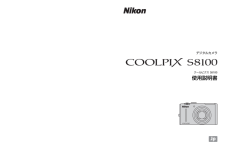


![前ページ カーソルキー[←]でも移動](http://gizport.jp/static/images/arrow_left2.png)